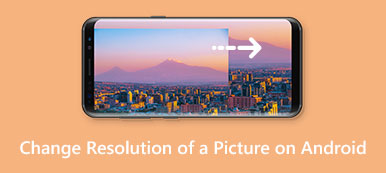Alla hoppas att deras bilder ska vara tydliga och skarpa, speciellt när du fotograferar för sociala medier. De fantastiska fotograferingsteknikerna och hårdvaran är oersättliga; du kan dock göra något under behandlingen av dina foton för att se till att de är förstklassiga. Om du vill förbättra bildens skärpa, bör du läsa den här guiden noggrant och följa den för att få önskad effekt på egen hand.
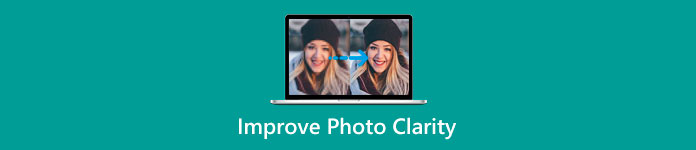 Förbättra bildens klarhet
Förbättra bildens klarhet- Del 1: Hur man förbättrar bildens klarhet online
- Del 2: Hur man förbättrar bildens klarhet i Photoshop
- Del 3: Vanliga frågor om att förbättra bildens klarhet
Del 1: Hur man förbättrar bildens klarhet online
Klarhet är en fotograferingsteknik för att justera ljusstyrkan, kontrasten och färgen på dina foton för att generera fantastiska resultat. I de flesta fall är förbättring av fotoskärpa detsamma som skärpning eller bilduppskalning. Apeaksoft Free Image Upscaler är en av de bästa skaparna av fotoklarhet online.
 Apeaksoft Free Image Upscaler – Bästa Photo Clarity-appen
Apeaksoft Free Image Upscaler – Bästa Photo Clarity-appen- Förbättra bildens klarhet med hjälp av AI-teknik.
- Arbeta online och helt kostnadsfritt.
- Ta bort brus och oskärpa samtidigt som du förbättrar klarheten.
- Stöd populära bildformat, som JPG, PNG, etc.
Här är stegen för att använda den bästa fotoklarhetshöjaren online.
steg 1 Öppna din webbläsare, kopiera och klistra in https://www.apeaksoft.com/image-upscaler/ i adressfältet och tryck på ange på tangentbordet för att öppna appen för fotoklarhet.
steg 2 Slå Ladda upp ditt foto och öppna ett foto som du tänker förbättra. Efter uppladdningen kommer du att se huvudfönstret.

steg 3 Välj en lämplig förinställning överst i fönstret och titta på effekten i Produktion rutan. Så länge du får önskad bildskärpa, klicka på Spara knappen längst ner för att ladda ner bilden.

Anmärkningar: Ju bättre fotoskärpa är, desto större filstorlek. Därför måste du välja lämplig tydlighet men inte den högsta.
Del 2: Hur man förbättrar bildens klarhet i Photoshop
Det är välkänt att skjutreglaget Clarity i Adobe Lightroom låter dig förbättra bildens klarhet intuitivt. Photoshop inkluderar inte denna funktion, även om det är en allt-i-ett-fotoredigerare. Alternativt kan du hitta alternativen Texture och Clarity i Camera Raw-filtret i Photoshop. Det låter lite komplicerat. Därför delar vi den grundläggande processen för att öka klarheten i bilder i Adobe Photoshop nedan.
steg 1 Kör Photoshop från skrivbordet, öppna en filutforskare och hitta målfotot och dra och släpp det till fotoredigeraren. Det är ett enkelt sätt att öppna din bild i Photoshop på antingen Windows eller Mac.
steg 2 Leta reda på skikt panel, som vanligtvis är på höger sida av fönstret. Högerklicka på bildlagret och välj Konvertera till Smart Object på snabbmenyn. Det hjälper dig att redigera bildens klarhet på ett icke-förstörande sätt.
steg 3 Gå sedan till Filtrera menyn från den översta menyraden och välj Camera Raw-filter. Eller tryck på ctrl + shift + A på en dator eller Cmd + shift + A på en Mac för att snabbt öppna filtret.
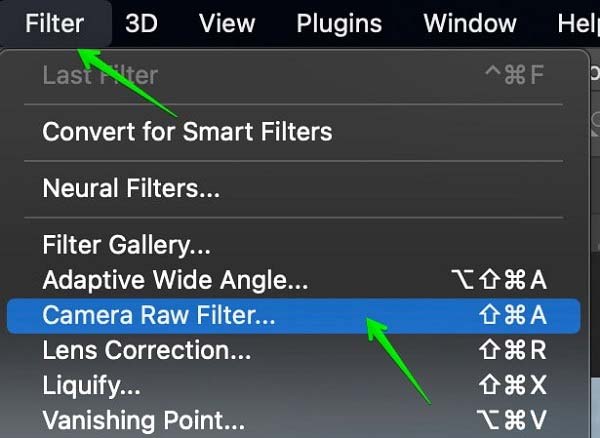
steg 4 Då kommer du att se Camera Raw dialog. Leta upp den högra rutan, scrolla nedåt så hittar du Struktur och Klarhet alternativ. Den förra styr hur mycket kantkontrast som omger små detaljer. Den senare styr mellantonernas exponeringsområdes kontrast. Det betyder att du kan förbättra bildens skärpa utan att offra dina högdagrar eller skuggor genom att justera Klarhet alternativ.
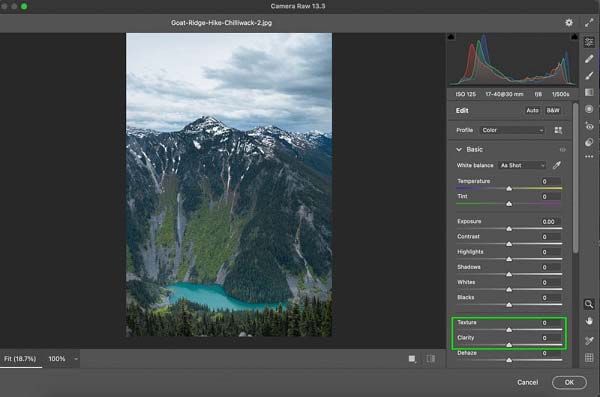
steg 5 Klicka på OK knappen i dialogrutan tills du får önskat resultat. Nu kan du göra annan fotoredigering eller exportera bilden som en ny fil.
Vidare läsning:Del 3: Vanliga frågor om att förbättra bildens klarhet
Hur får man bäst klarhet när man tar bilder?
För det första, använd den bästa enheten, som digitalkameror eller smartphones. Lär dig dessutom fotograferingstekniker innan du tar bilder. Ett annat tips är att lägga till bildskärpa med en ordentlig fotoredigerare.
Vad är skillnaden mellan fotoskärpa och textur?
Tydlighet och textur är komplementära verktyg vid fotobehandling. Klarheten är mycket trubbigare och påverkar den övergripande färgen och mättnaden, men texturen är mer subtil. De ger samma resultat på olika sätt.
Vad är det som skiljer skärpa och klarhet?
Klarhet är skärpan som appliceras med en mycket stor radie, en relativt låg mängd och mestadels till mellantonerna. Det betyder att du måste använda väldigt mycket tydlighet för att få samma skärpningseffekt som skärpa.
Slutsats
Denna guide har diskuterat förbättrad bildskärpa. För att vara ärlig, finns justering av klarhet vanligtvis i bara en del av fotoredigeringsprogram, som Photoshop, Lightroom, etc. Om du redan har en professionell fotoredigerare på skrivbordet, följ våra steg för att få önskad tydlighet. För nybörjare föreslår vi att du provar Apeaksoft Free Image Upscaler. Det är inte bara lätt att använda utan fungerar även online gratis. Om du har andra frågor om detta ämne får du gärna lämna ditt meddelande under det här inlägget.